Plugin Registrierung
Im letzten Kapitel haben wir ein Beispiel-Plugin erstellt, um eine Folgeaufgabeaktivität zu erstellen, wenn ein Kontaktdatensatz erstellt wird. In diesem Kapitel erfahren Sie, wie Sie dieses Plugin mit dem Plugin Registration Tool in CRM registrieren. Sie finden das Tool unter folgender Adresse: SDK / Tools / PluginRegistration / PluginRegistration.exe.
Der Einfachheit halber ist der Plugin-Registrierungsprozess in drei Abschnitte unterteilt:
- Verbinde mit dem Server
- Registrierung der Versammlung
- Plugin registrieren
Verbinde mit dem Server
Step 1 - Führen Sie die PluginRegistration.exevon dem zuvor angegebenen Ort. Klicken Sie auf die Schaltfläche Neue Verbindung erstellen.

Step 2- Wählen Sie im Anmeldefenster Office 365 aus, da wir die Online-Version von CRM verwenden. Geben Sie Ihre Anmeldeinformationen ein und klicken Sie auf Anmelden.

Step 3 - Das Tool wird geöffnet und sieht wie im folgenden Screenshot aus.
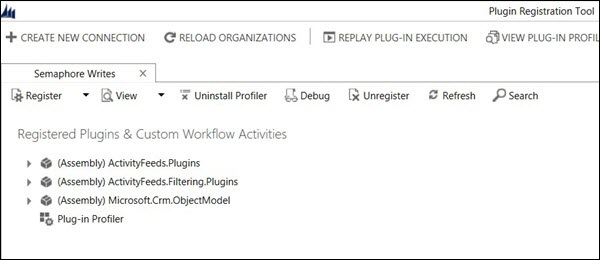
Registrierung der Versammlung
Step 1 - Gehen Sie zu Registrieren → Neue Baugruppe registrieren.

Step 2- Dadurch wird das Fenster Neue Baugruppe registrieren geöffnet. Klicken Sie auf das Navigationssymbol und suchen Sie die Plugin-DLL, die Sie im letzten Kapitel erstellt haben.

Step 3- Klicken Sie nach dem Navigieren in der DLL auf Baugruppe laden. Dadurch werden die SamplePlugins-Assembly und alle ihre Plugin-Klassen gefüllt. Du kannst das ... sehenPostCreateContactPlugin-Klasse unten hervorgehoben. Wenn Ihre Plugin-Assembly 3 Plugin-Klassen hätte, hätte sie drei dort aufgeführte Plugins angezeigt.
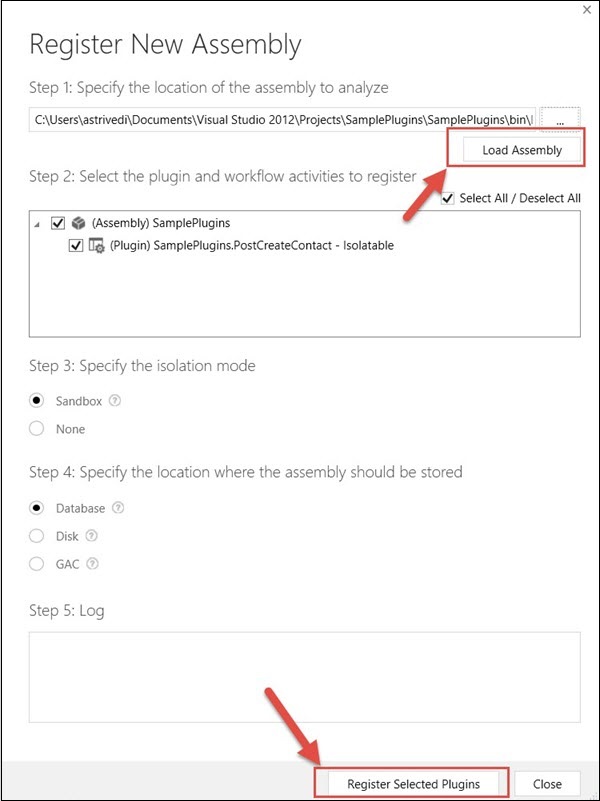
Step 4- Wählen Sie Isolationsmodus als Sandbox, Speicherort als Datenbank und klicken Sie auf Ausgewählte Plugins registrieren. Es wird eine Erfolgsmeldung angezeigt, wenn die Registrierung erfolgreich ist.
Plugin registrieren
Jetzt registrieren wir die spezifischen Schritte, bei denen die einzelnen Plugins aufgerufen werden.
Step 1 - Wählen Sie das PostCreateContact-Plugin.

Step 2 - Klicken Sie auf Registrieren → Neuen Schritt registrieren.
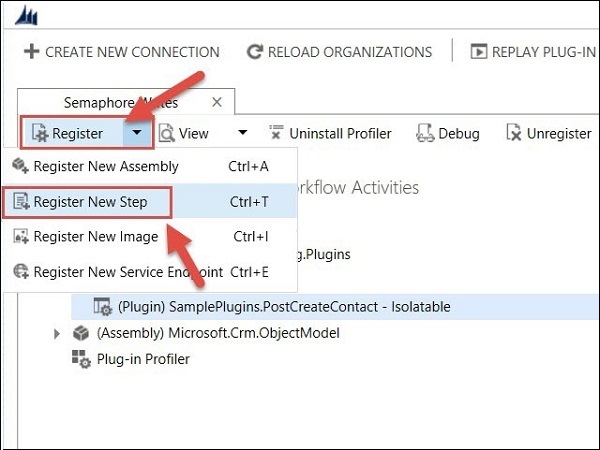
Step 3 - Wir werden dieses Plugin bei der Erstellung der Kontakteinheit, in der Postoperationsphase und im synchronen Modus registrieren.
Message - Erstellen
Primary Entity - Kontakt
Event Pipeline Stage of Execution - Nachoperation
Execution Mode - Synchron
Behalten Sie die restlichen Optionen standardmäßig bei und klicken Sie auf Neuen Schritt registrieren.

Sie können sehen, dass dem Plugin ein neuer Schritt hinzugefügt wurde.

Jetzt gehen wir zu CRM und testen, ob unser Plugin richtig funktioniert. Beachten Sie, dass diese Testschritte spezifisch für unser Beispiel-Plugin sind.
Testen des Plugins
Gehen Sie zur Registerkarte Kontakte und erstellen Sie einen neuen Datensatz. Sobald Sie den Datensatz gespeichert haben, wird eine neue Aktivität angezeigt, die erstellt und diesem Datensatz zugeordnet wurde.

Sie können auf die Aktivität klicken, um die Details anzuzeigen, die wir im Code festgelegt haben.

Dies bestätigt, dass unser Plugin erfolgreich ausgeführt wurde. Ebenso können Sie Ihre Plugins erweitern, um hochkomplexe Funktionen zu erreichen.